"Haluan kopioida Blu-ray-elokuvan, mutta se kestää yli tunnin, onko mahdollista nopeuttaa Blu-ray-rippausta?" Kaikki ehdottavat optisten levyjen kokoelman digitalisointia, mutta he kaikki jättävät huomiotta yhden tärkeän asian, ajan hinnan. Jotkut ihmiset valitsevat nopean nopeuden, mutta tulosteen laadusta tulee kauhea. Itse asiassa monet tekijät vaikuttavat prosessiin. Tämän oppaan tarkoituksena on selittää, miten nopeuttaa Blu-ray- ja DVD-kopiointia käsitellä asiaa.
Osa 1: Mikä rajoittaa Blu-ray-/DVD-kopiointinopeutta
Kuinka kauan Blu-ray- tai DVD-levyn kopioiminen kestää? Tähän kysymykseen ei ole yksinkertaista vastausta. Aika määräytyy monien tekijöiden perusteella, joista et ehkä ole tietoinen. Tärkeimpiä Blu-ray- ja DVD-kopiointinopeutta rajoittavia tekijöitä ovat:
1. Blu-ray- tai DVD-aseman lukunopeus. Nämä ilmaistaan yleensä termeillä, kuten 8X tai 16X. Jälkimmäinen on kaksi kertaa nopeampi kuin edellinen. DVD-aseman nopein nopeus on 24X ja Blu-ray-aseman nopein nopeus on 16X.
2. Elokuvan pituus, jonka aiot napata. Mitä pidempi elokuva, sitä suurempi tiedostokoko ja sitä enemmän aikaa se vie.
3. Järjestelmän suorittimen suorituskyky. Blu-ray- tai DVD-levyä kopioitaessa ohjelmiston on toimittava sopivassa ympäristössä. Sitä kutsutaan yleensä vähimmäisvaatimuksena. Jos olet valinnut Blu-ray/DVD-kopiointiohjelmiston, lue järjestelmävaatimukset huolellisesti.
4. Valitse oikea videokoodekki. Voit kopioida Blu-ray- tai DVD-levyn MP4-, MKV-, H.265- ja muihin muotoihin. Esimerkiksi H.265 tuottaa korkealaatuista, mutta sen koodaaminen on hidasta.
5. Optisten levyjesi kunto. Jos optinen levysi on salattu, se vie enemmän aikaa. Lisäksi naarmut ja muut vauriot vaikuttavat nopeuteen.
6. Blu-ray/DVD-kopiointiohjelmisto. Markkinoilla on paljon ohjelmia, jotka pystyvät kopioimaan Blu-ray-levyjä ja DVD-levyjä, mutta vain harvat voivat nopeuttaa prosessia.
Osa 2: Kuinka nopeuttaa Blu-ray-/DVD-kopiointia
Sinun tulisi oppia tekijät, jotka vaikuttavat Blu-ray-/DVD-kopiointinopeuteen. Keskitytään nyt prosessin nopeuttamiseen. Puhdista ensin optinen levy ja varmista, että se on moitteettomassa kunnossa. Jos mahdollista, päivitä laitteistosi ja käyttöjärjestelmäsi. Tietysti se on erittäin kallista. Vielä tärkeämpää on, että hanki oikea Blu-ray-/DVD-kopiointiohjelmisto. Sen pitäisi antaa sinun mukauttaa lähtöasetuksia, kuten videokoodekkia. Tästä eteenpäin suosittelemme AVAide DVD Ripper. Lyhyen käyttöliittymän avulla aloittelija hallitsee nopeasti. Lisäksi mukautettujen vaihtoehtojen avulla voit luoda halutun tuloksen.
- Nopeuta Blu-ray/DVD-kopiointia laitteistokiihdytyksellä.
- Tukee videon resoluutiota 4K asti.
- Tarjoa runsaasti mukautettuja vaihtoehtoja ja esiasetuksia.
- Ohita laaja valikoima salauksia ja aluekoodeja.
Tässä on ohjeita Blu-ray-/DVD-kopiointiprosessin nopeuttamiseksi:
Vaihe 1Lataa levysi
Käynnistä paras Blu-ray/DVD-kopiointiohjelmisto, kun olet asentanut sen PC- tai Mac-tietokoneellesi. Aseta haluamasi optinen levy tietokoneeseen. Jos käytät ulkoista Blu-ray- tai DVD-asemaa, varmista, että liität sen laitteeseen oikein. Vedä seuraavaksi alas Lataa DVD valikko, valitse Lataa DVD-levyja valitse levysi. Jos haluat kopioida Blu-ray-levyn, siirry kohtaan Lataa Blu-ray valikosta.
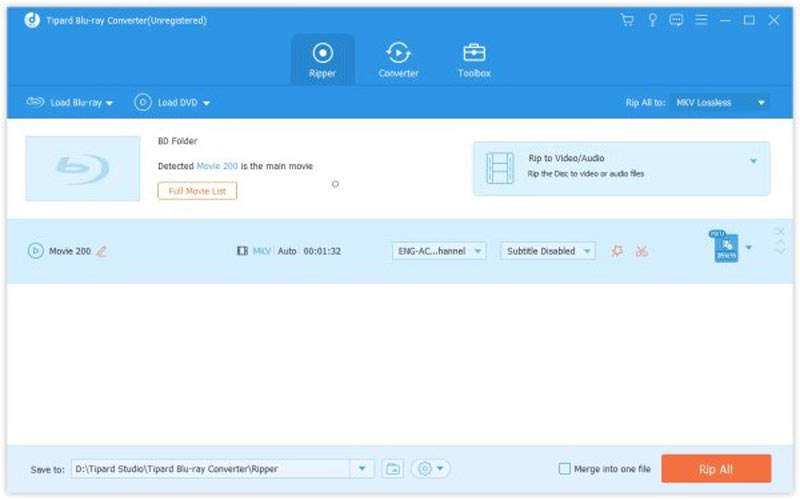
Vaihe 2Määritä prosessi
Paina seuraavaksi Koko nimikeluettelo -painiketta ja valitse vain ne otsikot, jotka haluat kopioida. Se on tärkeää ajan säästämiseksi.
Napsauta sitten Gear -kuvaketta alareunassa avataksesi etusija valintaikkuna. Suuntaa kohteeseen Kenraali -välilehti ja valitse vieressä oleva valintaruutu Ota GPU-kiihdytys käyttöön. Se nopeuttaa Blu-ray/DVD-kopiointia 30 kertaa nopeammin kuin muut. Osuma OK vahvistaaksesi muutokset.
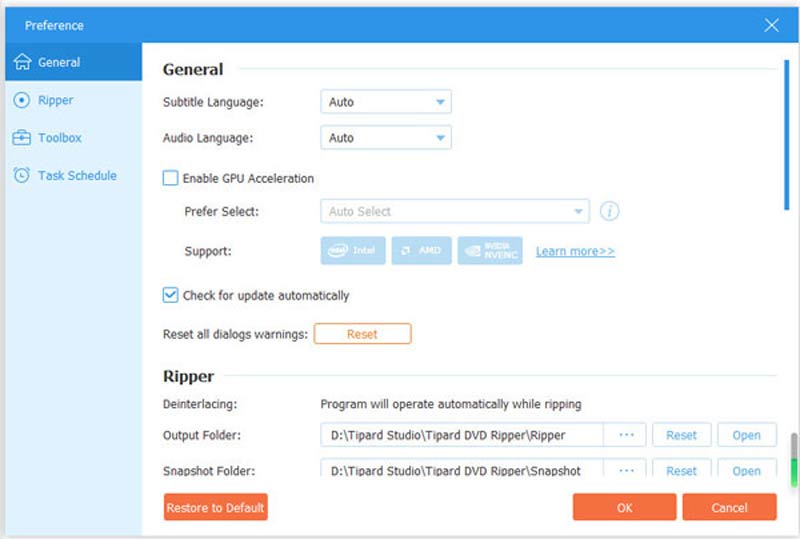
Klikkaa Kopioi kaikki kohteeseen -valikko oikeassa yläkulmassa avataksesi profiilivalintaikkunan. Oletustulostusmuoto on MPG Lossless, joka säilyttää alkuperäisen laadun, mutta saattaa kuluttaa enemmän aikaa. Siirry kohtaan Video -välilehti, valitse oikea tulostusmuoto ja valitse esiasetus. Voit myös säätää parametreja painamalla asetukset kuvake. Jos aiot nauttia videoista mobiililaitteellasi, siirry kohtaan Laite -välilehti ja valitse laitteesi malli.
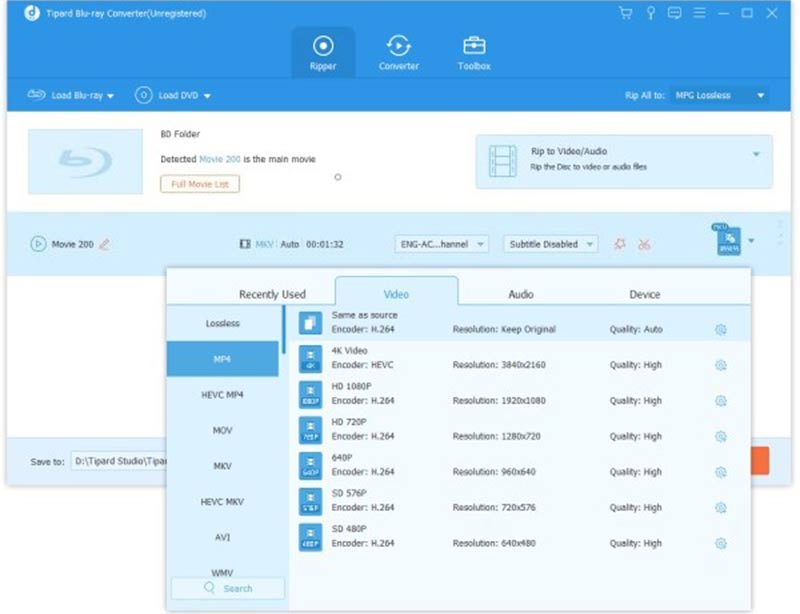
Vaihe 3Kopioi Blu-ray/DVD nopeasti
Palaa pääkäyttöliittymään ja siirry ala-alueelle. Lyö Kansio -kuvaketta ja määritä tietty hakemisto tulosten tallentamista varten. Napsauta lopuksi Kopioi kaikki -painiketta aloittaaksesi optisen levyn kopioimisen välittömästi.
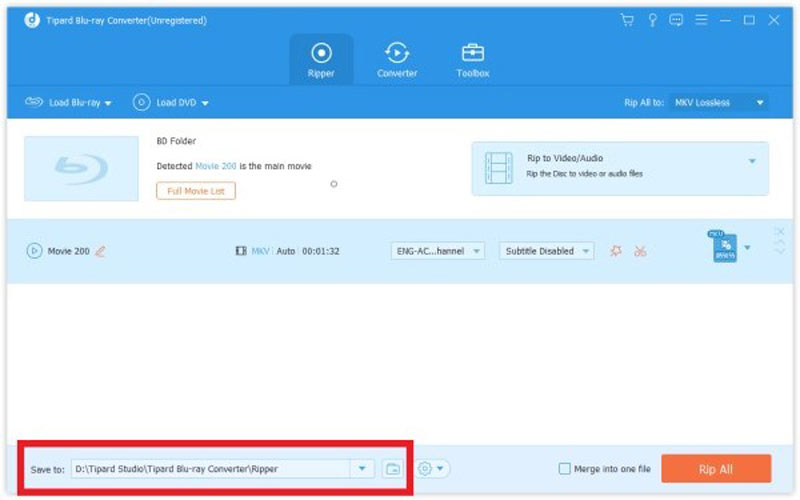
merkintä: Tutkimuksemme mukaan yksikerroksisen DVD-levyn kopioiminen kestää vain muutaman minuutin. Tietenkin tarkka aika riippuu myös laitteistostasi ja asetuksistasi.
Osa 3: Usein kysyttyä Blu-ray-/DVD-rippauksen nopeuttamisesta
Kuinka nopeuttaa DVD-rippausta HandBraken avulla?
Ensinnäkin, täytä käsijarrun vähimmäisvaatimukset. Jos ei, se toimii hyvin hitaasti. Valitse videokoodekiksi MP4 tai H.264. Jos kopioit kaupallisia DVD-levyjä, muista asentaa libdvdcss tietokoneellesi. Sen avulla HandBrake voi poistaa CSS-salauksen.
Onko MakeMKV nopea DVD-rippaaja?
Se ei ole nopea DVD-ripperi, mutta siinä on nopeudensäätö. Jos haluat muuttaa tietyn aseman nopeusmerkkijonoa, sinun on muokattava MakeMKV-asetuksia. Aktivoi asema ja käynnistä MakeMKV, jotta se havaitsee aseman. Avaa asetukset, älä muuta mitään ja paina OK.
Miksi jotkut DVD-levyt kopioivat nopeasti, kun taas toiset hidastuvat?
Hitaammat ovat todennäköisemmin kaksikerroksisia. Tässä tapauksessa tietokoneesi on luettava se ja pakattava se pienemmäksi tiedostoksi. Lisäksi optisten levyjen kunto saattaa vaikuttaa nopeuteen.
Nyt sinun pitäisi ymmärtää, miten nopeuttaa Blu-ray- tai DVD-kopiointia prosessi tietokoneellasi. Olemme listanneet tärkeimmät tekijät, jotka vaikuttavat optisen levyn kopioinnin nopeuteen. Voit parantaa suorituskykyä tarkistamalla ne yksitellen. AVAide DVD Ripper on paras vaihtoehto nopeimman kokemuksen saamiseksi. Jos sinulla on muita kysymyksiä tästä aiheesta, ota meihin yhteyttä kirjoittamalla ne tämän viestin alle.
Paras työkalu DVD-levyn/kansion/ISO-kuvatiedoston kopioimiseen ja muuntamiseen useisiin eri muotoihin.



 Suojattu lataus
Suojattu lataus


